Vezetékes hálózat beállítása
A hálózaton történő használathoz a készüléken be kell állítania a hálózati protokollokat.
Miután csatlakoztatta a gép megfelelő aljzatába a hálózati kábelt, a hálózatot is használhatja.
-
Olyan készülékek esetében, amelyek nem rendelkeznek kijelzővel, használja SyncThru™ Web Service vagy SetIP programot.
-
Lásd: IP-cím beállítása.
-
Olyan készülékek esetében, amelyek rendelkeznek kijelzővel, állítsa be a hálózatot úgy, hogy megnyomja kezelőpulton a
 () gombot, majd kiválasztja a lehetőséget.
() gombot, majd kiválasztja a lehetőséget.
Hálózati konfigurációs jelentés nyomtatása
A készülék aktuális hálózati beállításait megjelenítő hálózati konfigurációs jelentést a készülék kezelőegységéről nyomtathatja ki. A jelentés segít a hálózat beállításában.
-
A készülék rendelkezik kijelzővel: Nyomja meg a
 () gombot a kezelőpulton, majd válassza a > () > lehetőséget.
() gombot a kezelőpulton, majd válassza a > () > lehetőséget. -
A készülék nem rendelkezik kijelzővel: Nyomja meg a
 ( vagy ) gombot a kezelőpulton, és tartsa lenyomva legalább öt másodpercig.
( vagy ) gombot a kezelőpulton, és tartsa lenyomva legalább öt másodpercig. -
 ( vagy ) gombbal nem rendelkező készülék: Nyomja meg a kezelőpulton található ()
( vagy ) gombbal nem rendelkező készülék: Nyomja meg a kezelőpulton található () gombot és tartsa lenyomva legalább tíz másodpercig.
gombot és tartsa lenyomva legalább tíz másodpercig.
A Hálózati konfigurációs jelentés segítségével megtalálhatja a számítógép MAC- és IP-címét.
Például
-
MAC cím: 00:15:99:41:A2:78
-
IP-cím: 165.254.192.192
IP-cím beállítása
|
|
|
|
Először be kell állítania egy IP-címet a hálózati nyomtatáshoz és kezeléshez. Az új IP-címet a legtöbb esetben a hálózaton található DHCP-kiszolgáló (Dinamikus gazdakonfigurációs protokoll) automatikusan osztja ki.
A SetIP program használata előtt kapcsolja ki a számítógép tűzfalát a > > pontban.
-
Telepítse a programot a készülékhez mellékelt CD-ről úgy, hogy az > SetIP > fájlra kattint.
-
Kövesse a képernyőn megjelenő utasításokat.
-
Csatlakoztassa a készüléket a hálózathoz egy hálózati kábellel.
-
Kapcsolja be a készüléket.
-
A Windows menüjében válassza ki a > > SetIP > SetIP elemet.
-
A SetIP ablakban kattintson a
 ikonra (balról a harmadik) a TCP/IP konfigurációs ablak megnyitásához.
ikonra (balról a harmadik) a TCP/IP konfigurációs ablak megnyitásához. -
Írja be a készülék új adatait a konfigurációs ablakba az alábbi módon. Vállalati intranet esetén az információkat a hálózat rendszergazdájától meg kell kérnie, mielőtt továbblépne.
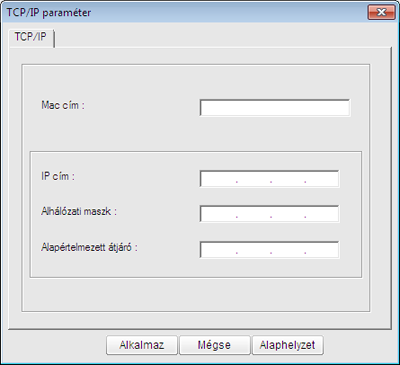
![[Note]](../../common/icon_note.png)
Keresse meg a készülék MAC-címét a Hálózati konfigurációs jelentésben (lásd: Hálózati konfigurációs jelentés nyomtatása), és írja be kettőspontok nélkül. Például a 00:15:99:29:51:A8 helyett írja azt: 0015992951A8.
-
Kattintson az , majd az gombra. A készülék automatikusan kinyomtatja a Hálózati konfigurációs jelentést. Ellenőrizze, hogy a beállítások helyesek-e.
A SetIP program használata előtt kapcsolja ki a számítógép tűzfalát a > > pontban.
|
|
|
|
A következő utasítások típustól függően eltérőek lehetnek. |
-
Csatlakoztassa a készüléket a hálózathoz egy hálózati kábellel.
-
Helyezze be a telepítő CD-ROM-ot, majd nyissa ki a lemez ablakát, és válassza ki a > > > elemet.
-
Kattintson duplán a fájlra, és automatikusan megnyílik a alkalmazás, ezután válassza ki a lehetőséget. A böngésző megnyitja a lapot, amelyen a nyomtató neve és IP-címe látható.
-
A SetIP ablakban kattintson a
 ikonra (balról a harmadik) a TCP/IP konfigurációs ablak megnyitásához.
ikonra (balról a harmadik) a TCP/IP konfigurációs ablak megnyitásához. -
Írja be a készülék új adatait a konfigurációs ablakba. Vállalati intranet esetén az információkat a hálózat rendszergazdájától meg kell kérnie, mielőtt továbblépne.
![[Note]](../../common/icon_note.png)
Keresse meg a készülék MAC-címét a Hálózati konfigurációs jelentésben (lásd: Hálózati konfigurációs jelentés nyomtatása), és írja be kettőspontok nélkül. Például a 00:15:99:29:51:A8 helyett írja azt: 0015992951A8.
-
Kattintson az , az , majd ismét az gombra.
-
Lépjen ki a programból.
A SetIP program használata előtt kapcsolja ki a számítógép tűzfalát a vagy menüben.
|
|
|
|
A következő utasítások a készülék típusától vagy az operációs rendszertől függően eltérőek lehetnek. |
-
Open //////.
-
Kattintson duplán a fájlra.
-
Kattintson rá a TCP/IP konfigurációs ablak megnyitásához.
-
Írja be a készülék új adatait a konfigurációs ablakba. Vállalati intranet esetén az információkat a hálózat rendszergazdájától meg kell kérnie, mielőtt továbblépne.
![[Note]](../../common/icon_note.png)
Keresse meg a készülék MAC-címét a Hálózati konfigurációs jelentésben (lásd: Hálózati konfigurációs jelentés nyomtatása), és írja be kettőspontok nélkül. Például a 00:15:99:29:51:A8 helyett írja azt: 0015992951A8.
-
A készülék automatikusan kinyomtatja a Hálózati konfigurációs jelentést.